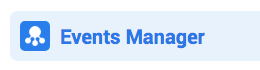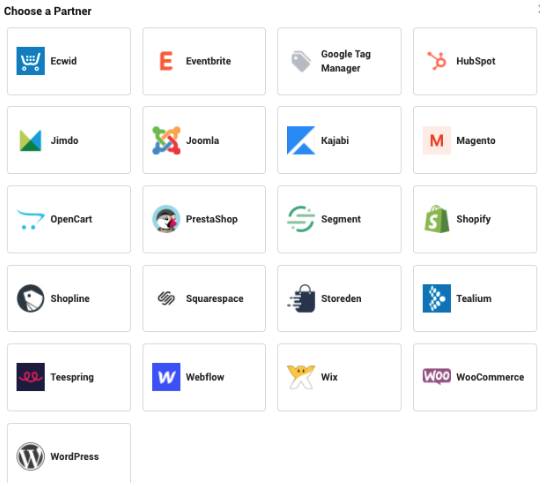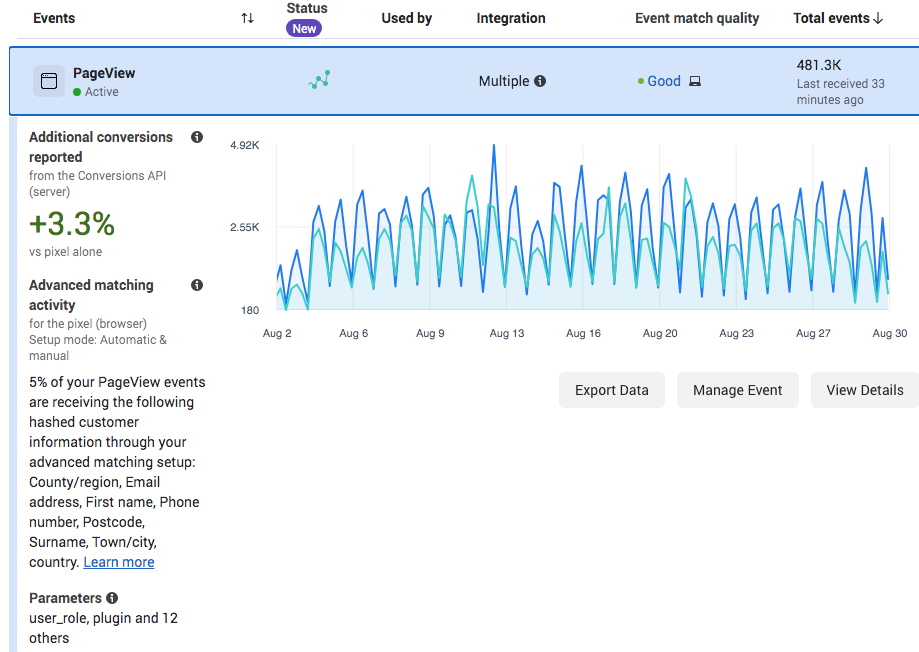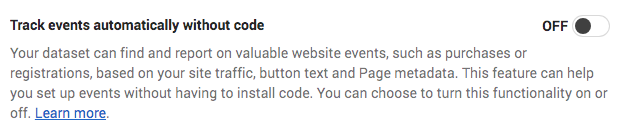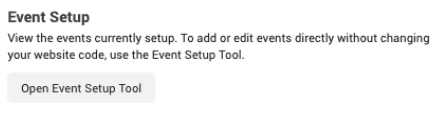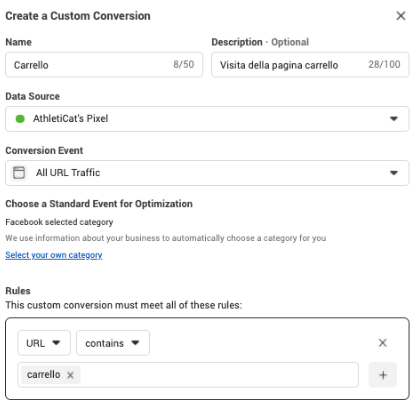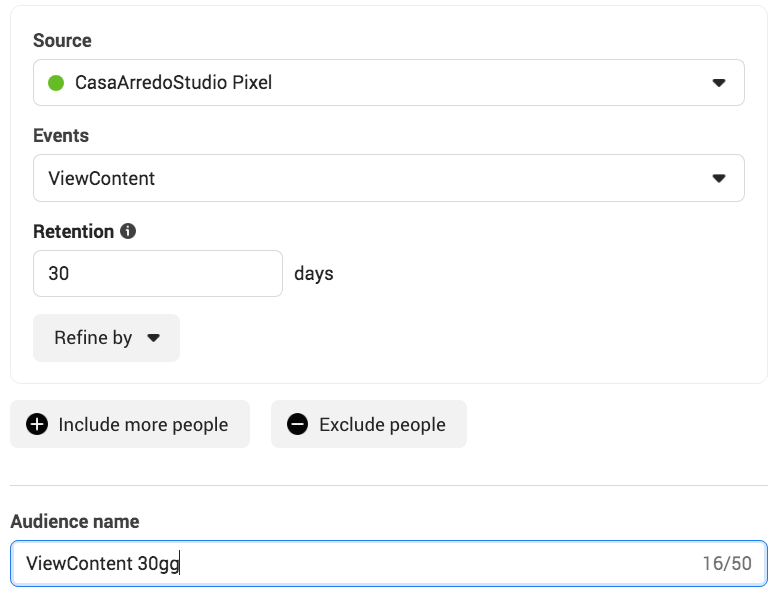Il pixel di Meta è spesso uno degli argomenti più tosti da digerire per chi si approccia all’advertising su Facebook e Instagram.
Indice dei contenuti
ToggleQuesto perché è un punto piuttosto tecnico, che esula dalla parte puramente pubblicitaria, ma questo strumento è ormai imprescindibile per chi si occupa di pubblicità su Meta.
Cos’è il pixel e a cosa serve
Ormai quasi ogni sito ne ha uno installato per tracciare il comportamento degli utenti e permettere di inviare segnali a Meta per ottimizzare le campagne..
In questo articolo vedremo cosa è il pixel di Meta, come installarlo e configurarlo, ma soprattutto come utilizzare e interpretare i dati che riceviamo.
È più semplice di quanto tu possa pensare. È un semplice pezzo di codice HTML che viene inserito su tutte le pagine del sito nella parte Header, ossia quella visibilmente più in alto del sito web.
Sono poche righe innocue come queste.
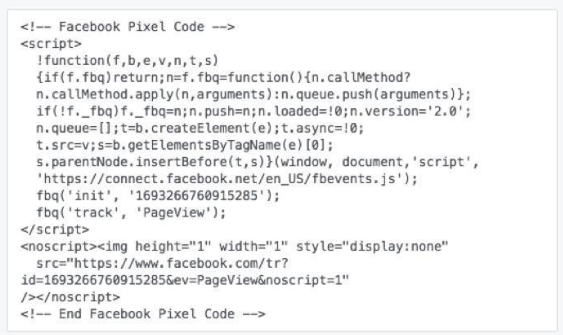
Se osservi bene c’è una riga che dice ‘track’ ‘PageView’: questo codice è il pixel che io definisco “di base” e che traccia solo la visualizzazione di una pagina, l’azione “Pageview” appunto. Per questo motivo viene installato su tutte le pagine copiandolo nell’header del tema del sito, perché tracciamo le visite di tutte le sue pagine.
Ma tecnicamente come funziona?
Semplificando un bel po’, quando l’utente visita un sito che contiene un pixel, Meta può aggiungere un suo Cookie alla storia di navigazione dell’utente. I cookie sono dei piccoli file di testo necessari per ottenere informazioni sulla specifica attività che l’utente compie sulle pagine web.
Vediamo come crearlo e installarlo.
Come installare il Pixel su un sito web
Entrando nel tuo account pubblicitario e andando nel menù principale trovi la sezione relativa alla Gestione Eventi (Events Manager).
A questo punto seguendo l’installazione guidata troverai varie possibilità.
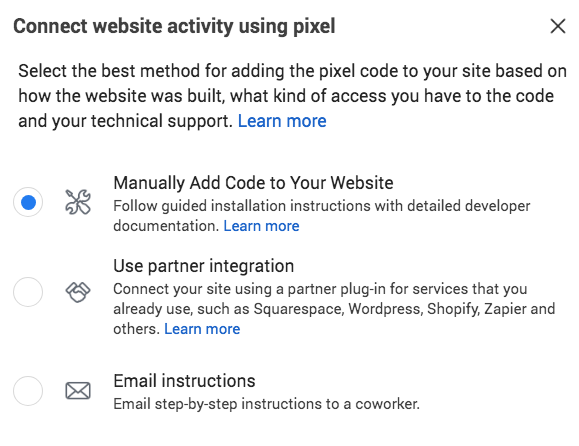
Puoi installarlo manualmente seguendo le indicazioni, ma è complesso se non hai competenze di sviluppo. Per questo c’è la possibilità di girare tutto via mail a uno sviluppatore, se ne hai uno a disposizione.Se ti devi arrangiare lo puoi installare utilizzando una delle tante integrazioni disponibili per i vari CMS (Content Management System) come WordPress, PrestaShop, Magento, Shopify, ecc.. Basterà installare il plugin (o modulo) fornito e seguire le istruzioni. È la via più semplice.
Sul nostro sito non tracceremo solo la visualizzazione di una pagina, ma andremo anche a installare le Azioni Standard del pixel come ad esempio l’aggiunta al carrello, l’acquisto, l’acquisizione di un contatto, la visualizzazione di contenuti e tanto altro.
La buona notizia è che queste integrazioni di cui ti parlavo installano già anche le azioni standard.
Lo strumento migliore in assoluto però è utilizzare Google Tag Manager (GTM), che trovi tra le integrazioni proposte.
Meta Ads non sarà l’unica piattaforma a richiederti l’installazione di codici di tracciamento sul tuo sito: ci sarà Google Analytics 4, il tag di Google Ads, quello del retargeting di Google Ads, magari quello di LinkedIn e di qualsiasi altro social o tool che voglia tracciare qualcosa.
Tutti questi codici vanno a rallentare il caricamento delle pagine, ma GTM ci viene in soccorso. È uno strumento di Google per la gestione di tutti i TAG: li crei in Google Tag Manager e poi copi sul sito solo il suo codice che richiamerà tutti gli altri. Un codice solo per tutti i tag.
Inoltre con GTM potrai andare oltre le azioni standard e creare azioni personalizzate molto avanzate.
Giusto per farti un esempio delle potenzialità di GTM, potresti far partire un’azione del pixel quando un utente sta su una pagina più di 10 secondi, o quando scorre il 50% di una pagina, o quando clicca un preciso pulsante.
Se non hai modo di usare GTM, un plugin a pagamento utile per la gestione del pixel è Pixelyoursite che permette l’installazione avanzata di azioni anche personalizzate con un’interfaccia grafica semplice e intuitiva.
Come verificare il funzionamento del Pixel?
Ora che hai installato tutto o che il tuo sviluppatore ha settato tutto, devi assolutamente fare una verifica che tutto funzioni correttamente.
Uno strumento gratuito semplice da usare è Meta Pixel Helper, un’estensione che si installa sul browser (Chrome, Firefox) e ti permette di vedere in qualsiasi pagina sul web se è installato un pixel di Meta e quali azioni si sono attivate.
Le estensioni sono una sorta di App che si installa nel browser e che puoi usare mentre navighi.
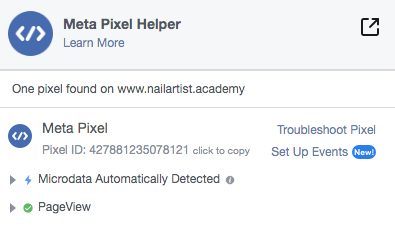
Fatti un giro sul sito, visita le pagine chiave in cui devono partire le varie azioni e verifica che tutto funzioni correttamente.
In alternativa puoi usare lo strumento di Test degli Eventi di Meta, sempre dalla sezione Gestione Eventi: ti basterà inserire l’URL del sito web e iniziare a navigarlo per vedere quali azioni del pixel scattano sulle varie pagine in base alle azioni che compi.
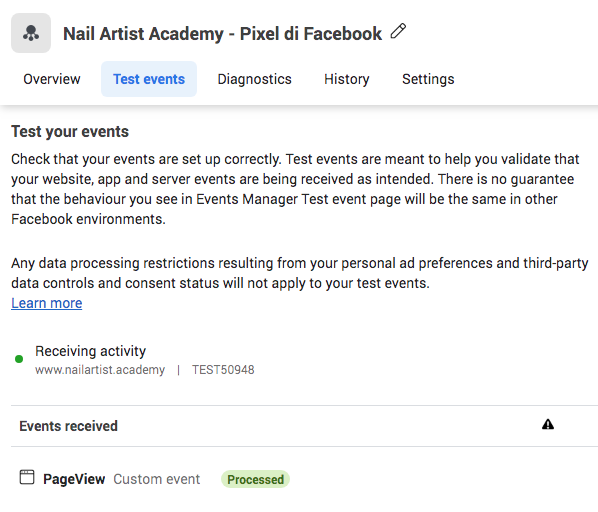
Ora che abbiamo verificato che l’installazione sia avvenuta correttamente, sempre da Events Manager, possiamo vedere tutte le azioni che il pixel sta tracciando e i dettagli di quante sono insieme ad altri dettagli.
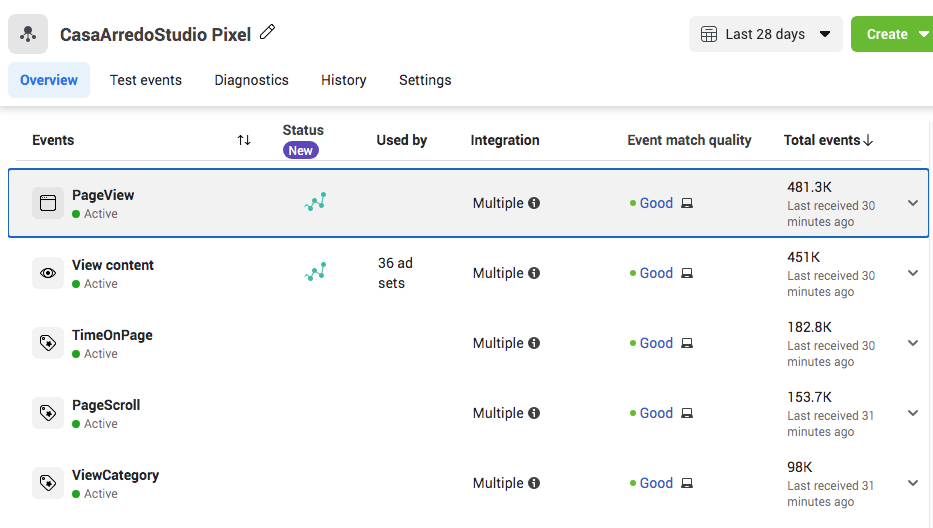
Andando nel dettaglio e selezionando una di queste azioni, possiamo visualizzare altri dati interessanti.
In particolare possiamo vedere l’andamento grafico in blu del numero di eventi tracciati nel tempo dal pixel, mentre in azzurro quelli tracciati tramite Conversions API, di cui ti parlo in un articolo dedicato.
Inoltre sulla sinistra puoi vedere anche la percentuale di eventi che passano parametri aggiuntivi relativi all’utente. Per riuscire a far passare al pixel questi dati, devi attivare sempre nella sezione Impostazioni l’opzione di Advanced Matching che ti permette di usare le informazioni che gli utenti inseriscono sul tuo sito (es. e-mail, telefono, nome e cognome) per trovare corrispondenze con utenti Meta e migliorare l’attribuzione delle conversioni.
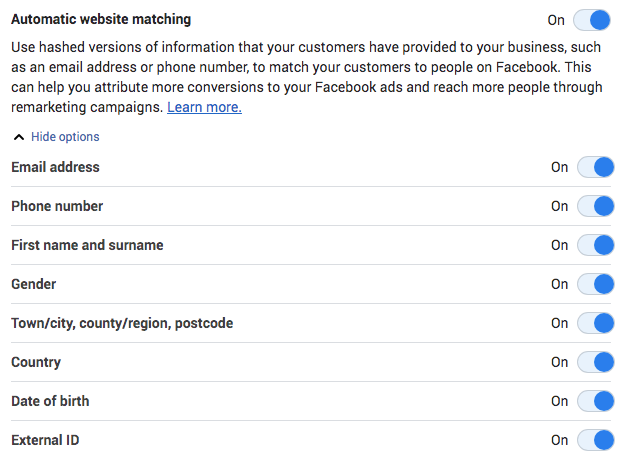
Tracciamenti automatici del pixel
Sappi anche che Meta ormai si prende la libertà di tracciare da solo alcune azioni compiute dall’utente, soprattutto se non hai installato le azioni standard, li chiama Eventi Automatici. Li puoi riconoscere perché presentano un’icona a forma di atomo. Praticamente riconosce alcuni comportamenti sul sito e decide in autonomia di assegnargli un’azione. La maggior parte delle volte ci prende, ma non sempre.

Cliccando su configura gli eventi puoi vedere cosa sta tracciando.
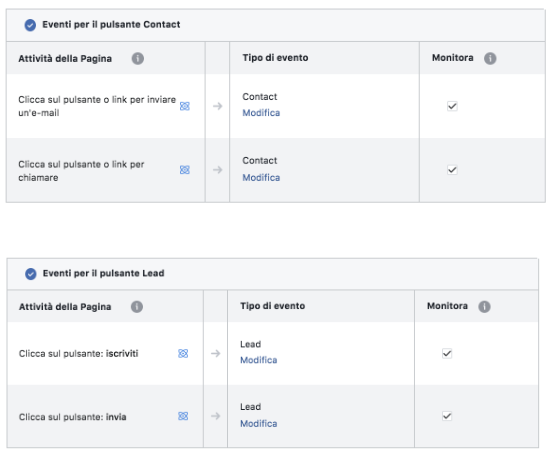
Ad esempio potrebbe riconoscere il clic su un pulsante per l’invio di una mail o per una telefonata (contact), così come un link di iscrizione (lead). Puoi eventualmente modificare la categoria di appartenenza dell’evento tracciato.
Il mio consiglio è di disabilitarli, basta togliere una spunta nelle impostazioni, e andare a tracciare tutto per conto tuo.
Tracciamento di pulsanti con lo strumento Event Setup di Meta
Tra l’altro ora Meta mette a disposizione un tool che consente di tracciare i pulsanti in maniera semplice e veloce. Prima era necessario usare GTM (che comunque è preferibile).Nelle impostazioni del pixel trovi la sezione Event Setup.
Aprendo questo tool molto intuitivo ti verrà chiesta l’URL della pagina su cui vuoi tracciare un pulsante e avrai la possibilità di selezionarne uno e assegnargli un’azione fra quelle standard del pixel.
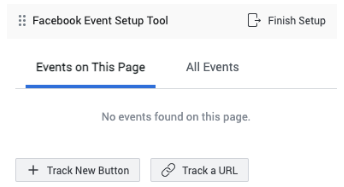
Le conversioni personalizzate
Oltre alle azioni standard del pixel, Meta offre la possibilità di creare delle conversioni personalizzate. Le trovi sempre nel menù Gestione Eventi.
Se stai tracciando tutto come ti ho descritto prima è probabile che non ti servano nemmeno. Diciamo che sono due i principali casi in cui vengono utilizzate:
- Per un qualsivoglia motivo non hai modo di installare tutte le azioni standard del pixel e puoi impostare solo il PageView. Ad esempio non hai accesso al sito e hai a che fare con uno sviluppatore impreparato (capita). In questo caso puoi creare delle conversioni personalizzate. Non è l’ideale, ma almeno tracci qualcosa in più della mera visualizzazione delle pagine. Per esempio puoi creare tu la conversione Carrello indicandola come un PageView di una pagina che contiene la parola “carrello” nella sua URL. Praticamente sfrutti termini contenuti nell’indirizzo URL per creare conversioni diverse.
- Il secondo caso è quando vuoi andare a segmentare le azioni di conversione per averne di più specifiche. Ad esempio se tracci il Purchase in un e-commerce che vende borse e scarpe, potresti voler differenziare le due conversioni creando la conversione “Acquisto Borse” e “Acquisto Scarpe”. Come prima, per farlo selezioni l’azione di conversione (purchase) e poi sfrutti la parola chiave nell’URL. Un altro esempio potrebbe essere tracciare come Purchase o Lead una classica thank-you-page creando una conversione personalizzata.
Cosa puoi fare grazie al pixel di Meta?
Ora che il pixel è correttamente installato sul tuo sito, che stai tracciando le varie azioni standard (o conversioni personalizzate) e che hai verificato il suo funzionamento, puoi sfruttare ciò che traccia per varie cose.
Mi raccomando, è importante ricordare che il pixel, essendo installato sul sito, traccia tutto il traffico, a prescindere dalla sorgente, non solo quello proveniente da Meta.
Ecco cosa puoi fare grazie ai tracciamenti del pixel di Meta:
1. In primis monitorare le conversioni ottenute nelle tue campagne pubblicitarie. Aggiungendo le colonne con le varie azioni nel gestore inserzioni puoi vedere quante conversioni hai ottenuto, ora che le stai tracciando.
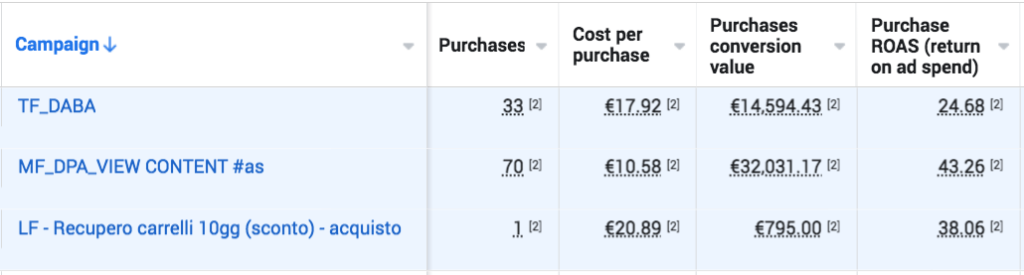
2. Ottimizzare le campagne per una di queste azioni standard: ad esempio puoi impostare una campagna con obiettivo Vendite e ottimizzarla ad Acquisti o Aggiunta al Carrello.
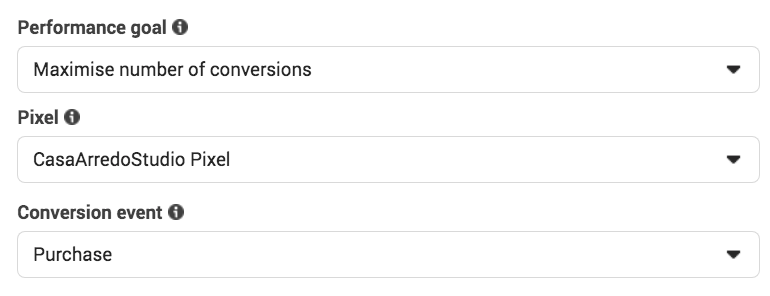
3. Creare pubblici di retargeting basati sulle azioni standard che stiamo tracciando col pixel, ad esempio il pubblico di tutti gli utenti che hanno fatto ViewContent, ossia visualizzato una scheda prodotto.
Limitazioni del pixel di Meta
Purtroppo il pixel ha delle limitazioni nel suo funzionamento.
Per prima cosa, per il regolamento generale sulla protezione dei dati (GDPR), il pixel non deve scattare (e tracciare) se l’utente non accetta espressamente i cookies.
Inoltre, funzionando attraverso i cookies, che passano dal browser, non riesce a tracciare quando l’utente usa programmi di Ad Blocking che li bloccano.
Per finire, in seguito all’introduzione di iOS 14.5, gli utenti di dispositivi Apple possono decidere di non farsi tracciare da un’app (es. Facebook o Instagram).
Tutto questo porta a una perdita di dati anche considerevole, motivo per il quale i dati che vediamo dal gestore inserzioni vanno presi con le molle.
Per cercare, almeno in parte, di limitare i danni, è ormai fondamentale tracciare gli utenti non solo tramite browser, ma anche tramite server con le Conversions-API.
Conclusioni
Credo che oramai ti sia chiaro perché il pixel di Meta sia uno strumento imprescindibile per ogni advertiser che voglia lavorare su Facebook o Instagram. Esserne privi significherebbe lavorare completamente alla cieca, senza tracciare i risultati, senza poter ottimizzare le campagne per conversioni determinanti e senza la possibilità di fare retargeting in base alle azioni degli utenti sul proprio sito web.
Se non ne hai ancora installato uno sul tuo sito, è ora di farlo!